Pour accéder à la gestion des écrans, sélectionner dans le menu d’administration (roue crantée) le menu « Tableaux de bord».
Depuis la liste des dashboards, vous pouvez : créer un nouvel écran, dupliquer un écran existant, afficher une prévisualisation, ou supprimer un écran.
Paramétrer la page d’accueil
La page d’accueil est la page proposé par défaut lorsque l’utilisateur se connecte ou clic sur le logo en haut à gauche.
Dans la liste des tableaux de bord existants, la colonne « Accueil » permet de spécifier quel est le tableau de bord qui s’affiche par défaut aux utilisateurs.

Création d’un nouvel écran
Depuis la liste des dashboards, dans la zone de texte prévue à cet effet, saisissez le nom de votre nouveau tableau de bord, puis cliquez sur le bouton « Ajouter ».
Le nouveau tableau de bord s’ajoute en bas de la liste.
Cliquer sur le bouton “Modifier” pour personnaliser votre dashboard.
Dupliquer un écran
Depuis la liste des dashboards, cliquer sur le bouton “dupliquer” de l’écran à dupliquer .

Indiquez le nom de la nouvelle page et cliquez sur “copier”.

Ouvrir un écran
Depuis la liste des dashboards, cliquer sur le bouton “ouvrir” pour accéder à l’écran.

Modification d’un écran

Depuis la liste des dashboards, cliquer sur le bouton “modifier” .
La page du générateur de tableau de bord est constituée de 3 parties.
- La partie gauche contient les éléments qui peuvent être ajoutés au tableau de bord (via glisser/déposer).
Elle est constituée de 2 onglets : l’onglet « Tuiles » et l’onglet « Eléments ».
Nous conseillons de commencer par disposer les éléments de la partie « Conteneurs » vers la partie centrale pour réaliser la mise en page, puis d’insérer les autres éléments (tuiles, blocks) à l’intérieur de ces conteneurs.
- La partie centrale est le tableau de bord à construire, à partir des éléments de la partie gauche.
- La partie droite correspond aux propriétés des éléments de la page. Elle permet de modifier, paramétrer les éléments.
Note : Pour un affichage optimal sur l’ensemble des écrans, le total de colonnes sur un tableau de bord doit être de 12.
Il faut donc en tenir compte lorsque vous composez la page.

Depuis l’éditeur d’écran, vous disposez des 3 boutons :
- Ouvrir un dashboard : affiche l’écran de sélection/création d’un dashboard.
- Aperçu : affiche une prévisualisation du dashboard.
- Sauvegarder : Enregistre le dashboard.
Supprimer un écran
Depuis la liste des dashboards, cliquer sur le bouton “supprimer” pour supprimer définitivement l’écran.

Une confirmation est demandée avant la suppression définitive du tableau de bord.